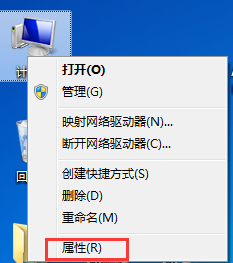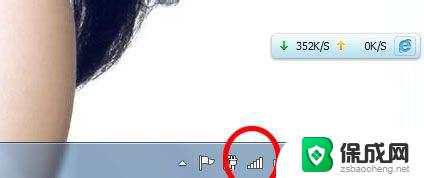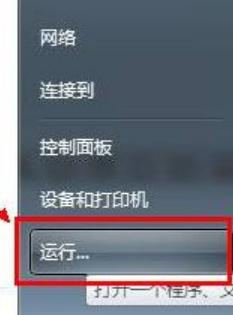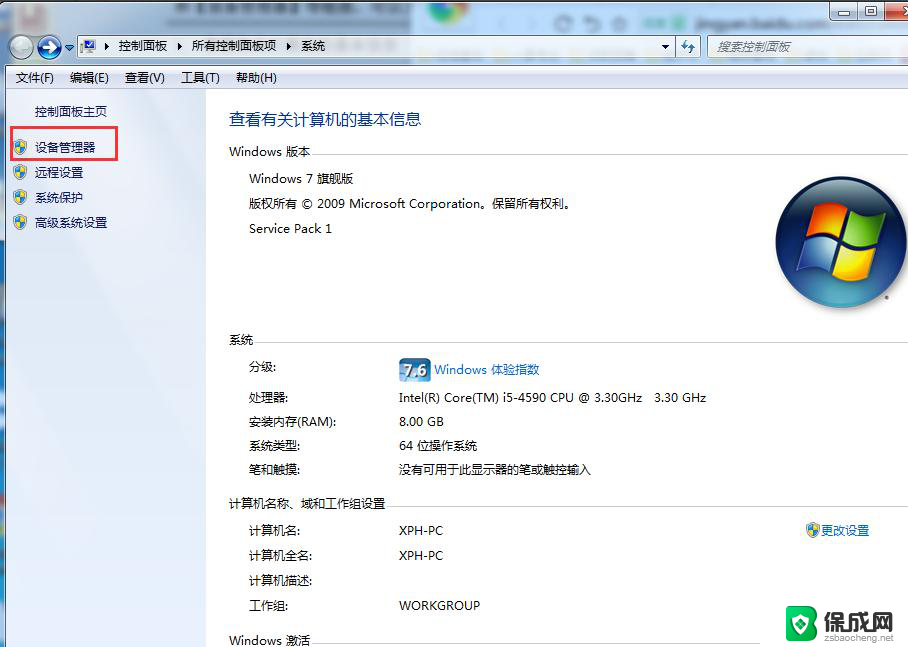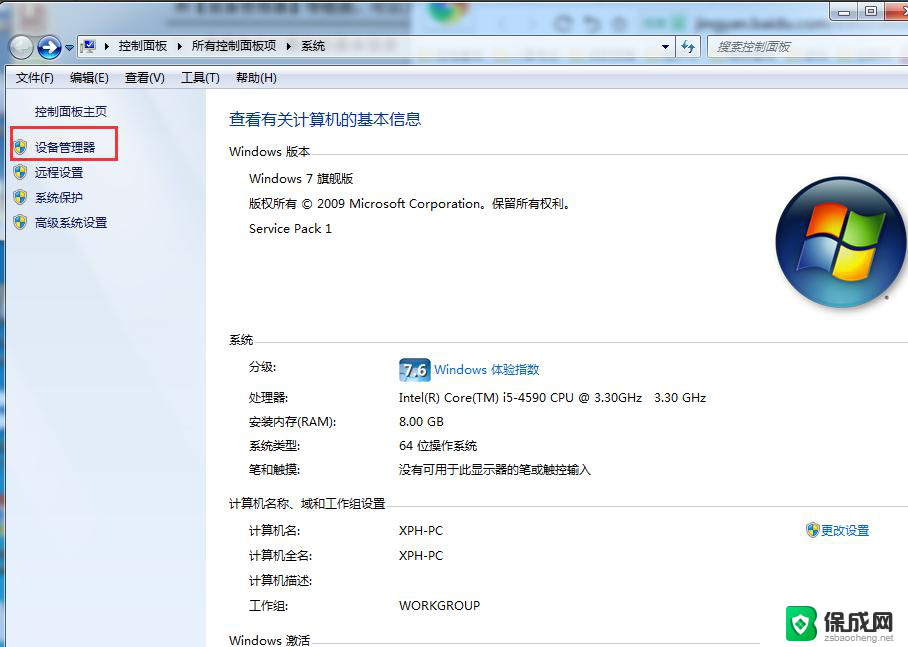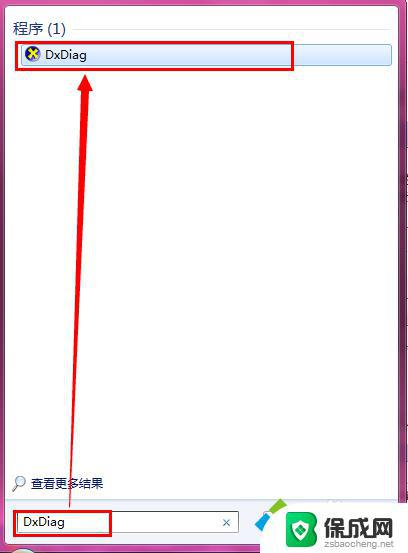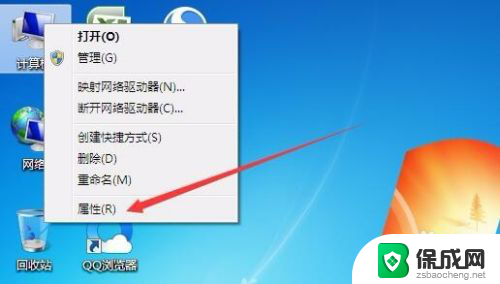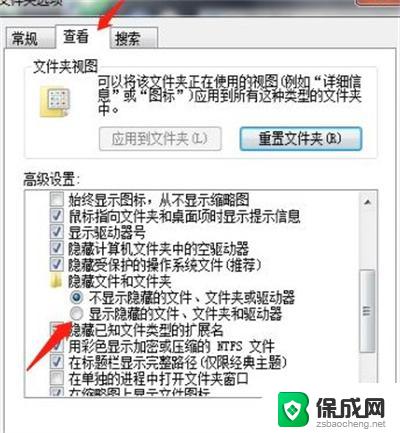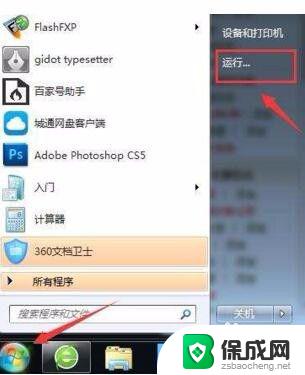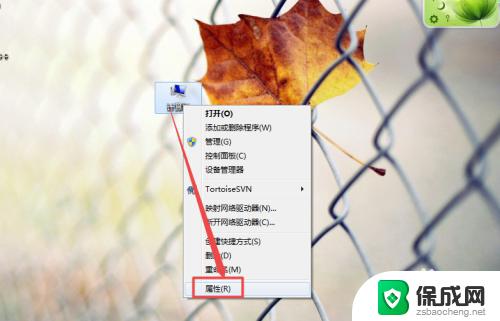windows7电脑配置在哪看 Win7系统如何查看电脑硬件配置详细信息
更新时间:2024-03-21 10:11:33作者:jiang
想要了解电脑的硬件配置信息,对于使用Windows 7系统的用户来说,是一个很常见的需求,在Windows 7系统中,我们应该如何查看电脑的硬件配置详细信息呢?通过简单的操作,我们可以轻松地查看到电脑的CPU、内存、显卡、硬盘等硬件配置信息,以便更好地了解自己的电脑性能和优化使用体验。接下来让我们一起来了解一下具体的操作步骤吧!
步骤如下:
1.在桌面用鼠标右键点计算机,选择属性,如下图
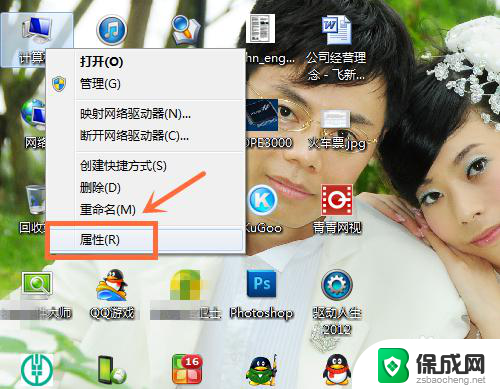
2.在系统一栏就可以看到你的电脑配置了什么CPU,内存多大了和操作系统的类型了。如下图
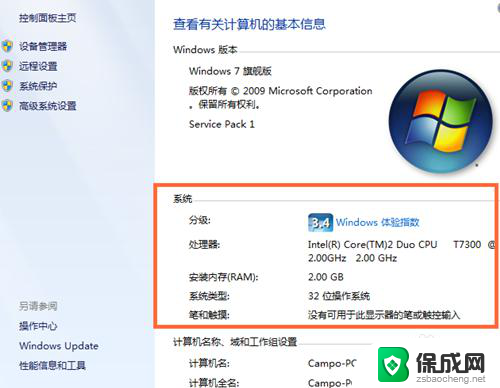
3.如果你还要查看电脑其它硬件的配置如何,可以点设备管理器,如下图

4.然后所有硬件配置都展现出来了,比如要看CPU就把CPU一栏展开。如下图
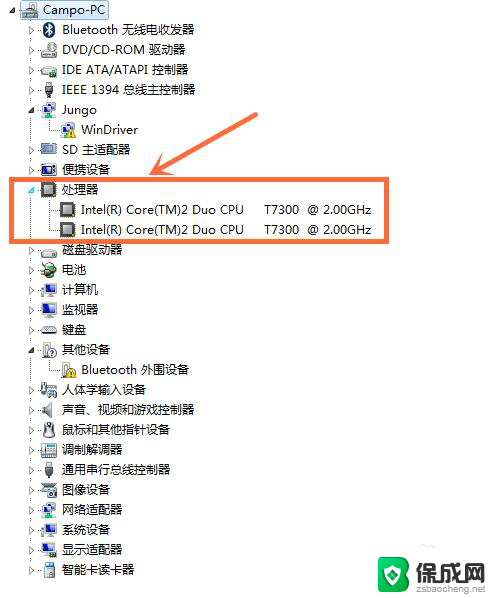
5.如果想看电脑用的是什么硬盘,可以把磁盘驱动器一栏展开,如下图
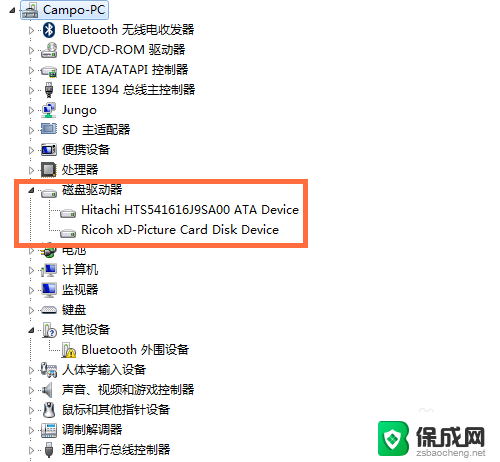
6.如果想看电脑用了什么显卡,可以把显示适配器一栏展开。如下图
其它类型的硬件配置查看也同样的操作
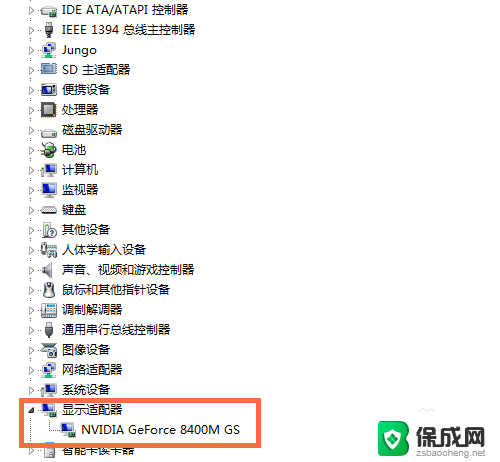
以上就是Windows 7电脑配置查看的全部内容,如果您遇到这种情况,可以按照以上方法解决,希望这对大家有所帮助。